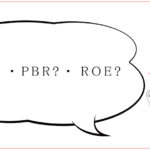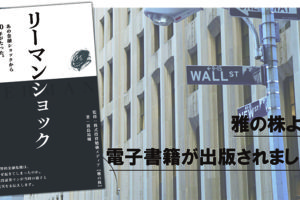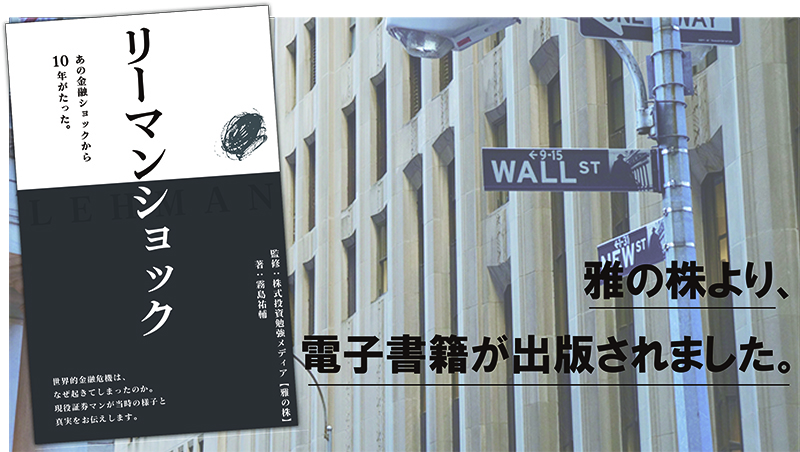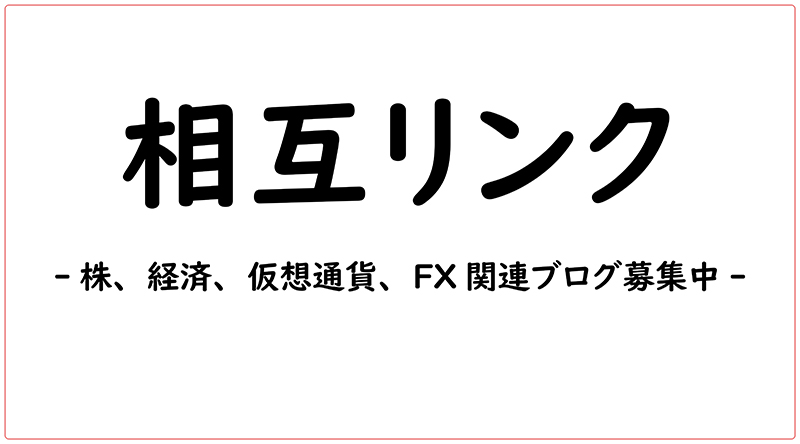こんにちは、雅の株~「超初心者」から「初心者」になるためのブログ~にアクセス頂きましてありがとうございます。
本日は、楽天証券から無料でリリースされているipad向けのチャートアプリ、「iSpeed for iPad」についてです。
いつ使うの?
僕は特に、株の売買やFXなどは基本PCからの作業です。というかそういう人が圧倒的に多いと思いますが。
しかし、例えば出張先や旅行先、日常でのちょっとした待ち時間に、市況情報や為替の状況、自分の保有銘柄の状況などを確認したいときってありますよね。
もちろんスマホでも今は何でも見れてしまいますが、タブレットの方が圧倒的に見やすいです。
デイトレードをするのでもないのなら、なんならiPadだけでも充分なくらいです。
それではどんなことができるのか、実際のiPadのスクリーンショットと一緒に簡単にご紹介致します。
マーケット
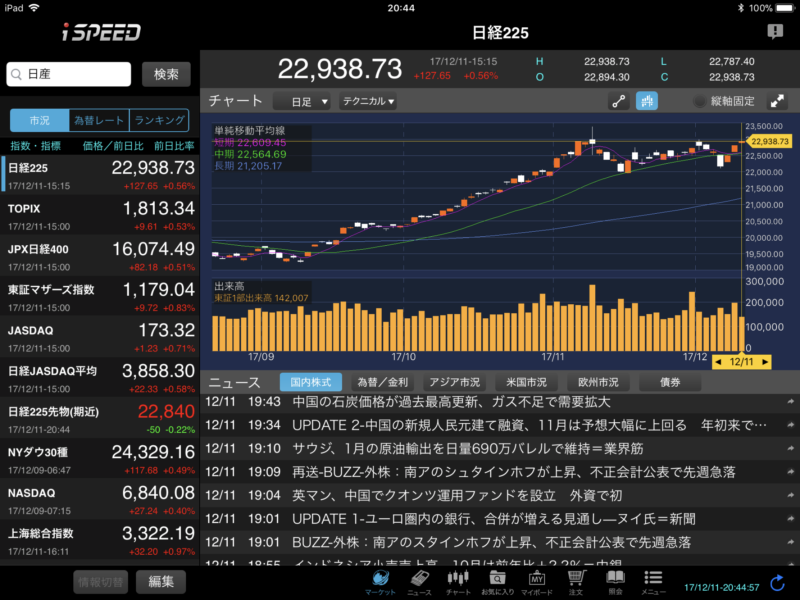
一番下に出ている基本メニュー項目の一番左から、まずは「マーケット」です。
このページでは、各市場や世界の為替の状況を一目で見ることができます。左の項目から見たい項目をタップすると、右側に大きなチャートがでてきます。
全てのページにおいて言えることですが、タブレットはスマホよりも当然画面サイズが大きいため、情報量が多くとても見やすいです。
ニュース
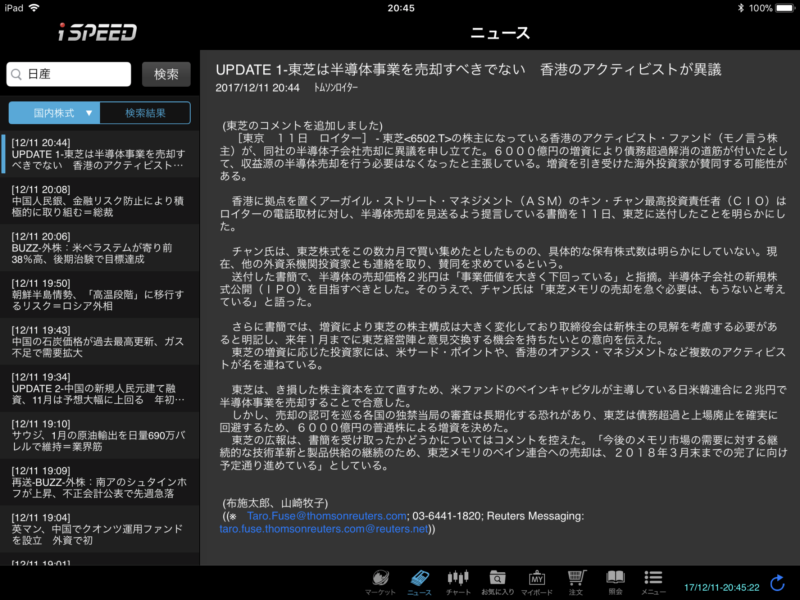
株式投資をしていると必要不可欠なのが「ニュース」情報ですよね。
ニュースは専用に1ページ設けられていて、リアルタイムで各市場のニュースを読むことができます。
検索欄を活用すれば、自分が見たい個別銘柄の関連ニュースをピックアップしてくれます。
チャート
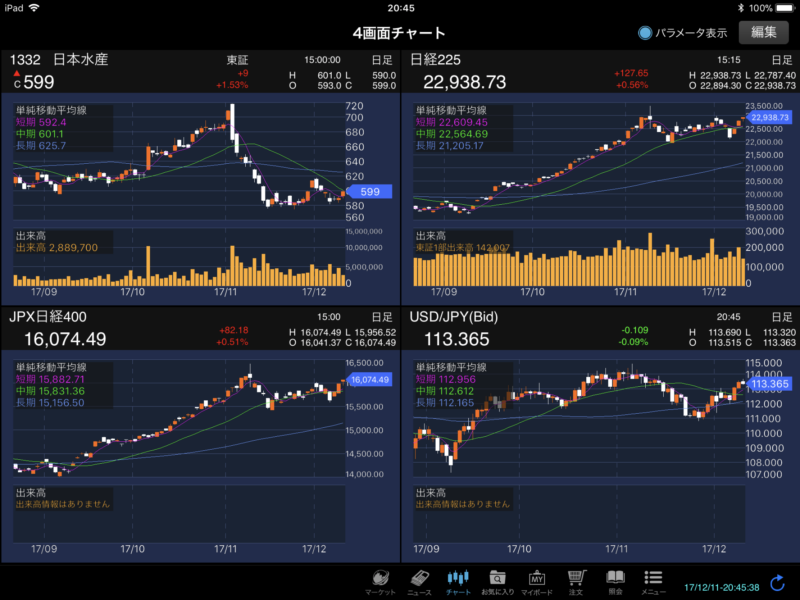
そして、カスタマイズ可能な4画面チャートです。
個別銘柄、国内外の指数、為替を同時に表示できます。
同一銘柄を足種を変えて表示することでトレンドを把握したり、気になる銘柄を比較したり、シーンや用途に合わせてカスタマイズ表示できます。
各チャートをタップすればその銘柄や市場の個別チャート画面にいけます。
お気に入り

次は「お気に入り」画面です。
自分の監視銘柄の管理が容易にできるのですが、表示件数が多いのが強みです。左のお気に入り項目から見たい銘柄をタップすると、その銘柄情報が右側に大きく表示されます。
市況情報から板・歩み値情報、そして個別チャートが一画面上に表示され、またその際も左側のお気に入り一覧は表示されたままのため、とても使い勝手がいいです。
お気に入り>注文

そして、個別銘柄のページから右上にある赤い「注文」ボタンをタップすると、注文画面がでてきます。
市況情報や気配、チャートの状況を見ながら発注することが可能です。
マイボード

お気に入りに登録している監視銘柄を、タブレットの大きな画面に一覧表示ができる「マイボード」画面。
1画面で複数銘柄を同時に表示できます。画面の表示パターンは100銘柄、25銘柄、8銘柄、4銘柄の4種類です。効率的に銘柄をチェックでき、取引のタイミングを逃しません。
セクターやテーマごとにお気に入り銘柄を管理しているのであれば、そのジャンルの現在の株価の強さが一目瞭然です。もちろんタップすればすぐに注文が出せます。
メニュー
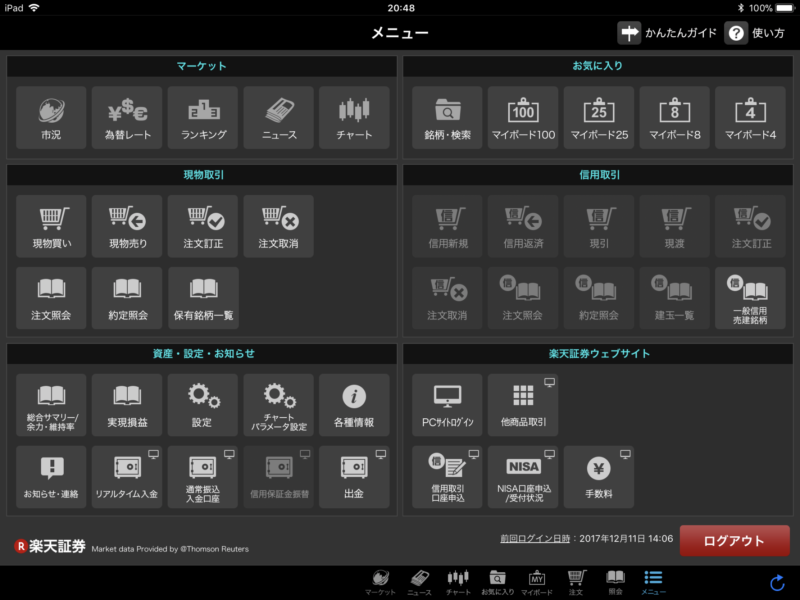
そして、見やすい「メニュー」画面です。
スマホ画面だとこういったメニュー画面が、文字ばかりで見にくかったりしますが、iSPEED for iPadの場合正方形のボタンが実装されているため、各設定や照会がとても見やすいです。
注文状況の確認・訂正、約定紹介や建玉一覧、入・出金もワンタップで可能です。
まとめ
いかがでしたでしょうか。
正直、スイングや長期トレーダーでしたらタブレットのみでも投資活動が可能だとすら思ってしまうほどのクオリティーです。
出張先や旅行先、ちょっとした待ち時間を投資に活用する際は、かなり重宝されるはず。
最後までお読み頂きありがとうございました。